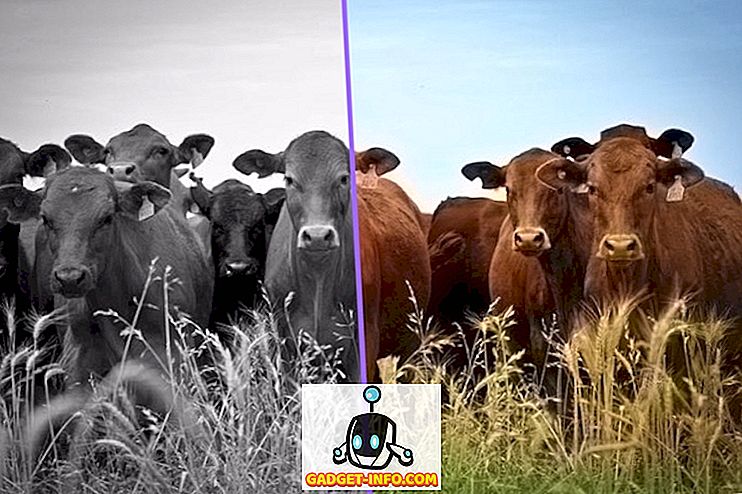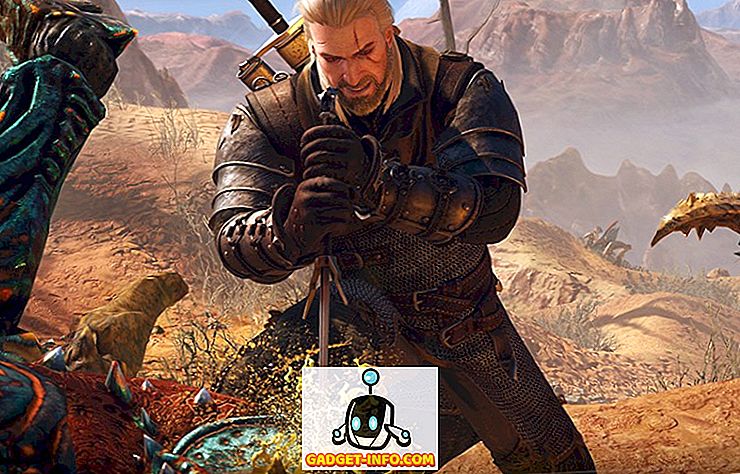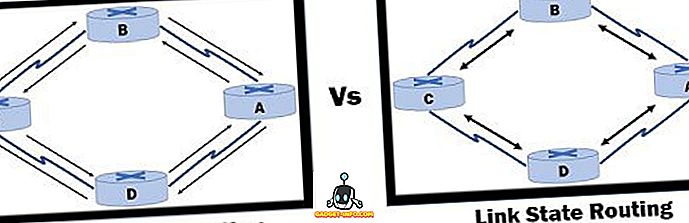Nenuostabu, kad beveik kiekvienas naudojasi „Google“ ieškodamas jų užklausų internete, bet ką daryti, jei užklausa iš tikrųjų yra atvaizdas? Galbūt tikriausiai žinosite, kad galite tiesiog nukreipti į „Google“ vaizdus savo kompiuteryje ir gauti jį, bet ne visi yra priešais savo kompiuterį, kai nori rasti tai, ko jie ieško. Be to, kai kurie žmonės gali ieškoti tam tikrų nuotraukų, saugomų jų „iPhone“. „IPhones“ atvirkštinio vaizdo paieška negali būti atliekama taip pat lengvai, kaip įprastai kompiuteryje ar „Mac“. Tai užtrunka keletą papildomų veiksmų, visų pirma dėl to, kad žiūrite tinklalapį, optimizuotą mobiliesiems telefonams, ir „Google“ vaizdai tiksliai neleidžia įkelti vaizdų į mobiliosios svetainės versiją. Taigi, jei naudojate „iPhone“ ir norite lengvai ieškoti iOS įrenginyje saugomo vaizdo, peržiūrėkime, kaip „iPhone“ pakeisti vaizdo paiešką:
Pastaba : „iPhone 8 Plus“ ir „iPhone 7“, kuriuose veikia „iOS 11“, bandėme atlikti šiuos atvirkštinio vaizdo paieškos metodus, tačiau jie turėtų puikiai dirbti su kitais „iPhone“, pvz., Naujausiais „iPhone X“, „iPhone 6s“, „iPhone 6“ ir net „iPhone 5“. Jūs netgi galite naudoti šiuos metodus, kad atkurtumėte vaizdų paiešką „iPad“.
Grįžtamoji vaizdo paieška „iPhone“ naudojant „Safari“
Kaip jūs visi žinote, „Safari“ yra „iOS“ įrenginių numatytoji žiniatinklio naršyklė, kuri taip pat yra daugelio „iOS“ naudotojų pageidaujama, todėl mes žinosime, kaip „Safari“ pakeisti vaizdo paiešką. Tačiau, jei norite naudoti kitas populiarias trečiųjų šalių naršykles, pvz., „Google Chrome“ arba „Mozilla Firefox“, atminkite, kad procedūra bus gana panaši. Taigi, tiesiog atlikite toliau nurodytus veiksmus, jei norite sugrąžinti vaizdų paiešką skirtingose vietose:
- Atidarykite „Safari“ savo „iPhone“, pereikite prie „images.google.com“ ir bakstelėkite ekrano apačioje esančią piktogramą „Dalintis“ . Čia slinkite šiek tiek į dešinę ir pamatysite parinktį „Prašyti darbalaukio svetainės“ . Bakstelėję, naršyklė atnaujins ir įkels visą tinklalapio darbalaukio versiją.

- Dabar, kai paliesite piktogramą „Kamera“, turėsite dvi parinktis atvirkštinei vaizdo paieškai. Galite pasirinkti ieškoti įklijuodami vaizdo URL arba tiesiogiai įkelkite jį iš savo „iPhone“. Kadangi norite sugrąžinti atvaizdo paiešką jūsų iPhone išsaugotoje nuotraukoje, pasirinkite ją ir palieskite „Pasirinkite failą“ .

- Dabar galėsite pasirinkti naują nuotrauką su savo „iPhone“ fotoaparatu arba tiesiogiai įkelti jį iš savo nuotraukų bibliotekos . Na, tai beveik viskas, ką jums reikia padaryti, kad galėtumėte grįžti į vaizdinę paiešką vietinėje „Safari“ žiniatinklio naršyklėje.

Atgalinės vaizdo paieškos programos „iPhone“
Jei tikrai nenorite aplankyti mobiliojo tinklalapio ir paprašyti darbalaukio svetainės kiekvieną kartą, kai norite tiesiog atlikti atvirkštinę vaizdo paiešką, galbūt norėsite apsvarstyti galimybę įdiegti trečiąją šalį, kad procesas būtų paprastesnis . „Apple App Store“ yra keletas programų, ir čia yra geriausi:
1. „Reversee“
„Reversee“ yra programa, kuri veikia kaip tarpininkas tarp „iPhone“ ir „Google“ vaizduose saugomų nuotraukų. Tai yra teisinga, galite naudoti „Google“, kad gautumėte jūsų atvirkštinės vaizdo paieškos rezultatus. „Reversee“ netgi turi redaktorių, kad būtų galima apkarpyti arba pasukti nuotrauką prieš atliekant paiešką. Ką daro programa išsiskiria dėl to, kad vartotojai gali pasinaudoti daugeliu paieškos sistemų, pvz., „Google“, „Bing“ ir „Yandex“, kad gautų rezultatus. Apskritai, „Reversee“ sąsaja yra intuityvi ir gana paprasta naudoti.

Įdiegti: (nemokamai)
2. „CamFind“
Toliau sąraše mes turime programą, kuri tikriausiai yra viena iš populiariausių atvirkštinio vaizdo paieškos programų, kurios jau seniai pasiekiamos. Naudodamiesi įmontuota fotoaparato sąsaja, naudotojai gali lengvai paimti reikiamus vaizdus ir atvirkštinę vaizdo paiešką naudodami įmonės vizualinę paieškos sistemą, kuri yra sukurta naudojant „ CloudSight.ai“ atpažinimo API . Be to, „CamFind“ leidžia vartotojams peržiūrėti tiesioginį srautą, kad pamatytų, ką kiti ieško realiu laiku, o tai yra gana įspūdinga.

Įdiegti: (nemokamai)
3. Patikimumas
Ar kada nors norėjote pašalinti profilius socialinių tinklų platformose, kuriose naudojamos netikros nuotraukos? Gerai, ko ieškote. Kaip ir ankstesnėse dviejose programose, „Veracity“ leidžia lengvai ieškoti atvirkštinio vaizdo. Programa leidžia vartotojams ne tik įkelti nuotraukas iš „Camera Roll“ ar „Photo Library“, bet taip pat galės pasinaudoti populiariu debesų saugojimo platforma „Dropbox“, kad būtų galima pasiekti atvirkštinės paieškos vaizdus . Net jei nuotrauka buvo apkarpyta arba redaguota, „Veracity“ galės nustatyti, ar ta pati nuotrauka yra kitur žiniatinklyje.

Įdiekite: (nemokamai, pirkdami programas programoje)
Pastaba : kai kuriose „iPhone“ programose, kuriose yra daugiau atvirkštinių vaizdų paieškos, žr. Geriausių „Android“ ir „iOS“ atvirkštinės vaizdo paieškos programų sąrašą.
TAIP PAT ŽR. Kaip pridėti „Custom Assistive“ veiksmus „iOS“ 11.1
Atgalinio vaizdo paieška „iPhone“ per šiuos metodus
Na, mes džiaugiamės, kad galėtume išvardyti daugiau nei vieną būdą atlikti atvirkštinę vaizdo paiešką tiesiai iš jūsų „iPhone“ patogumo. Jums tereikia priklausyti nuo jūsų kompiuterio tik tam, kad tai atliktumėte. Asmeniškai aš norėčiau naudoti „Safari“ tinklalapio darbalaukio versiją visoms mano atvirkštinės vaizdo paieškos reikmėms, palyginti su trečiųjų šalių programų diegimu „iPhone“. Taigi, ar esate pasirengę atvirkščiai ieškoti vaizdo įrašo „iPhone“, pradedant šiandien? Kokį metodą ar programą ketinate naudoti? Praneškite mums, atsisakydami vertingų nuomonių žemiau pateiktoje komentarų dalyje.